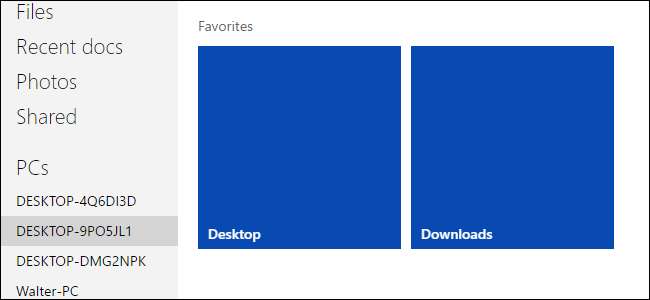
OneDrive voi olla ensisijaisesti pilvien synkronointipalvelu, mutta vaikka et käyttäisikään OneDriveä ensisijaisena pilvitallennustilana, sillä on yksi tappajaominaisuus: sen avulla voit etäkäyttää kaikkia tietokoneesi tiedostoja, vaikka kyseistä tiedostoa ei olisikaan OneDrive-kansioihin.
LIITTYVÄT: Tiedostojen ja kansioiden jakaminen OneDrivesta Windows 10: ssä
Kuten useimmat pilvitallennuspalvelut, OneDrive helpottaa tiedostojen tallentamista pilvessä ja jopa jaa ne muiden ihmisten kanssa . "Hae" on kätevä lisäominaisuus, jonka avulla voit kirjautua OneDrive-tilillesi millä tahansa verkkoselaimella ja käyttää sitten etäyhteyttä tiedostoihin kaikilla tietokoneilla, joissa on OneDrive. Yksi mielenkiintoinen huomautus tästä on, että Hae-ominaisuutta ei tueta Windows 8.1: ssä. Epäilemme tämän johtuvan Windows 8.1: stä ensimmäinen versio integroimaan OneDrive (sitten nimeltään SkyDrive) käyttöjärjestelmään ja Fetch ei juuri ollut käytettävissä.
Jos käytät Windows 10: tä, olet hyvä mennä. Varmista vain, että kirjaudut sisään OneDrive-tilillesi ennen kuin aloitat. Jos käytössäsi on Windows 7 tai 8 (ei 8.1), lataa OneDrive-sovellus (jos et ole jo tehnyt niin), asenna se ja kirjaudu sisään. Jos sinulla ei vielä ole OneDrive-tiliä, on helppo ja ilmainen luoda ja hyödyllinen, vaikka Fetch olisi ainoa asia, jota käytät sitä.
Kuinka ottaa haku käyttöön OneDrive-asetuksissa
Nouto ei ole oletusarvoisesti käytössä. Kun olet kirjautunut OneDriveen tietokoneellasi, sinun on käynnistettävä se. Napsauta hiiren kakkospainikkeella OneDrive-kuvaketta tehtäväpalkissa.
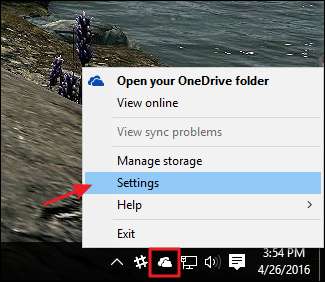
Vaihda Microsoft OneDrive -ikkunassa Asetukset-välilehdelle.
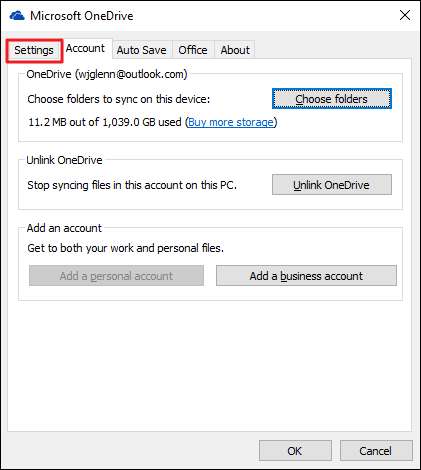
Valitse Asetukset-välilehdessä "Anna minun käyttää OneDriveä tiedostojen hakemiseen tältä tietokoneelta" -valintaruutu ja napsauta sitten OK.
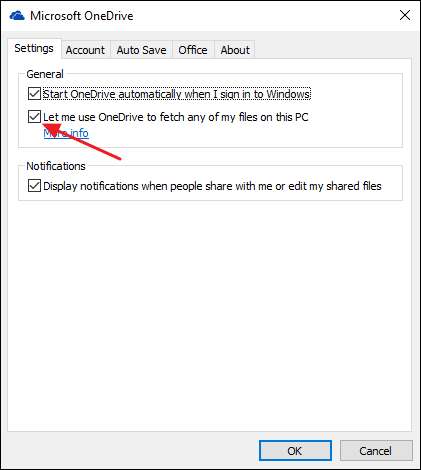
Jos sinulla on useampi kuin yksi tietokone, sinun on toistettava nämä vaiheet, jotta OneDrive otetaan käyttöön kaikissa, joissa haluat etäkäyttää tiedostojasi.
Etätiedostojen käyttö hakemisen avulla
Nyt kun Fetch on otettu käyttöön, voit käyttää tiedostojasi etänä mistä tahansa modernista verkkoselaimesta. Pään vain OneDrive-sivusto ja kirjaudu sisään.
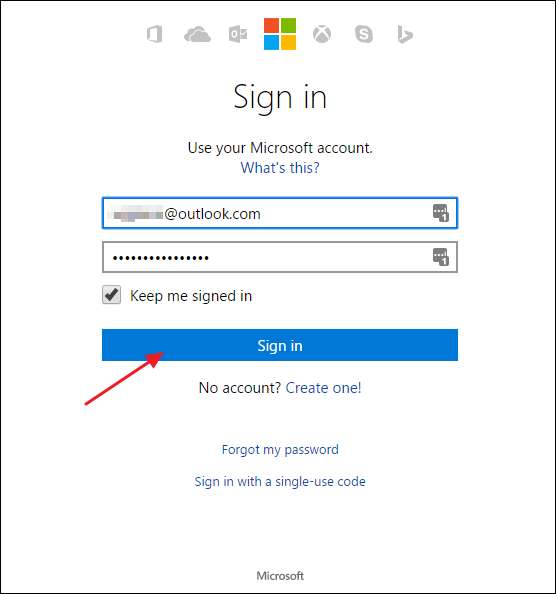
Vasemman reunan siirtymisruudussa näet luettelon tietokoneista, joihin OneDrive on asennettu. Napsauta vain sitä, jonka haluat selata.
Sinun pitäisi nähdä kaikki tutut kansiot tietokoneeltasi. Tietokoneellesi etäältä tallennetuissa kansioissa on siniset pikkukuvat, joten on helpompaa tunnistaa katsomasi. Napsauta mitä tahansa kansiota avataksesi sen.
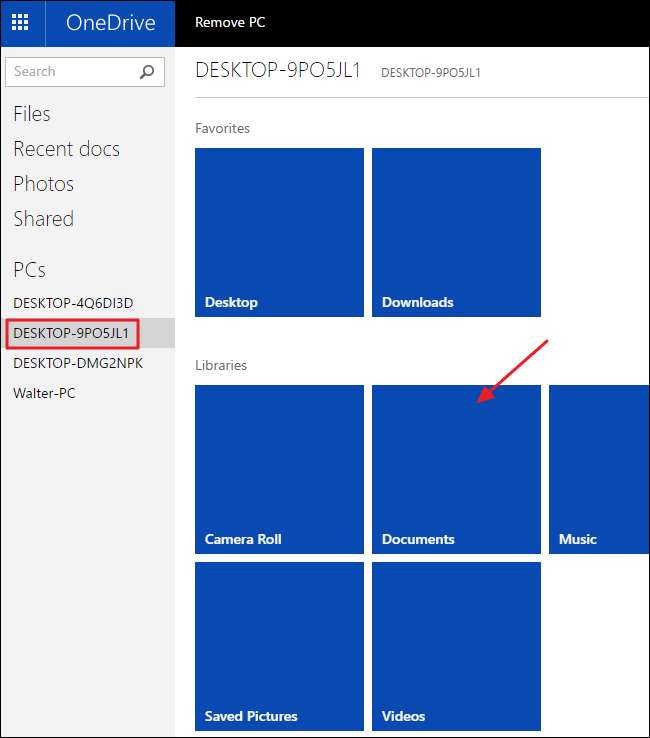
HUOMAUTUS: Jos vierailet kyseisessä tietokoneessa ensimmäistä kertaa etänä ja sinulla on kaksivaiheinen todennus määritetty, sinun on suoritettava turvakooditarkistus ennen pääsyä. Jos näet useita tietokoneita, joita et tunnista, on mahdollista, että vanhemmat tietokoneet on edelleen liitetty tiliisi. Napsauttamalla vain lueteltuja tietokoneita, näet vaihtoehdon poistaa ne, joita et halua.
Kun olet löytänyt kansion tiedostoillasi, sinulla on muutama vaihtoehto. Jos haluat ladata tiedoston tietokoneellesi, jota käytät, napsauta tiedostoa. Vaihtoehtoisesti voit napsauttaa tiedostoa hiiren kakkospainikkeella ja valita Lähetä OneDriveen lisätäksesi tiedoston OneDrive-kansioihisi. Sinulla on mahdollisuus määrittää, mihin kansioon haluat sen ladata.
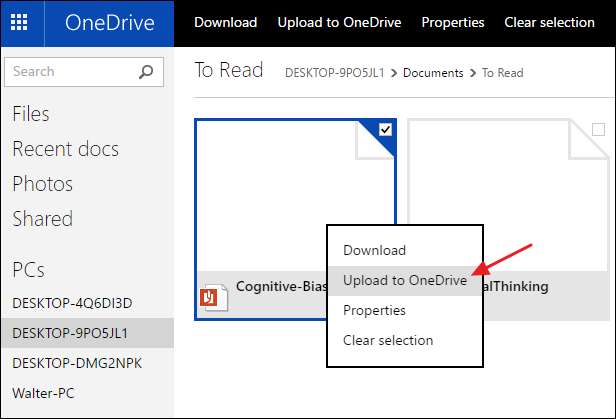
Yksi poikkeus tästä toiminnosta on, jos katsot kansiota, jossa on kuvia tai videoita. Siinä tapauksessa sinulle näytetään tiedostojen täydelliset pikkukuvat. Voit napsauttaa mitä tahansa tiedostoa nähdäksesi kuvan tai suoratoistaaksesi videota tarvitsematta ladata sitä tai kopioida sitä OneDrive-kansioihisi. Sinulla on jopa mahdollisuus aloittaa diaesitys kaikille kansion kuville.
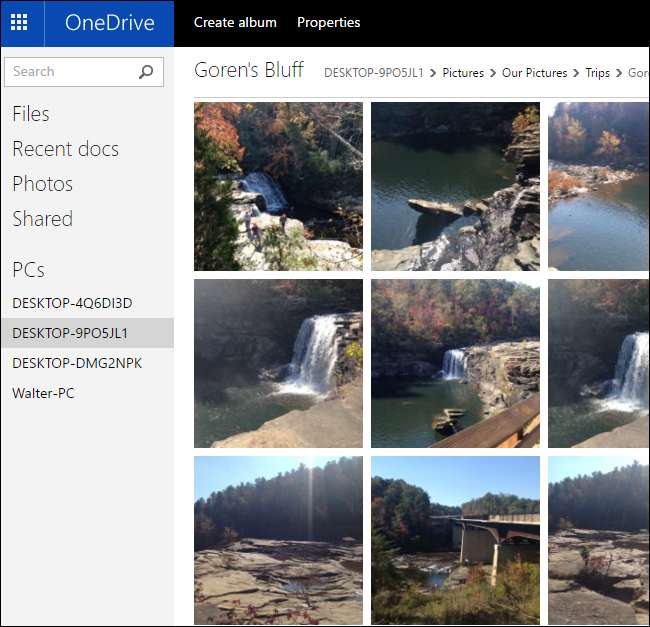
Ja siinä on kaikki. Jos käytät jo OneDrive-ohjelmaa, sinun ei tarvitse asentaa muita sovelluksia päästäksesi etäyhteydellä tietokoneesi tiedostoihin. Ota vain Hae-ominaisuus käyttöön ja pääset käyttämään melkein mitä tahansa verkkoselainta. Jos et käytä OneDriveä…, tämä on tarpeeksi mahtava ominaisuus, jonka asentaminen kannattaa ehkä.







